Windows XP, wersja systemu operacyjnego Windows, która jest silna trzynaście lat po jej wydaniu w 2001 r., Przyszedł z poręczną funkcją do naprawy uszkodzonej instalacji systemu Windows. Jeśli kiedykolwiek zainstalowałeś lub ponownie zainstalowałeś system operacyjny Windows XP, prawdopodobnie pamiętasz opcję zatytułowaną Napraw instalację systemu Windows, która pojawiła się podczas procesu instalacji.
Opcja instalacji Napraw system Windows XP była jedną z najlepszych funkcji systemu operacyjnego Windows XP, ponieważ pozwalała użytkownikom na naprawę instalacji bez utraty danych i zainstalowanych programów.

Jednak, w przeciwieństwie do Windows XP, jego następcy Windows Vista, Windows 7, Windows 8 i Windows 8.1 nie zawierają opcji naprawy instalacji systemu Windows i zamiast tego oferują wiele innych funkcji do naprawy instalacji systemu Windows, w tym zaawansowane polecenia.
Podczas gdy Windows 8 i 8.1 są dostarczane z funkcją Refresh PC, poręczną funkcją umożliwiającą szybkie przywrócenie ustawień systemu Windows do wartości domyślnych, wadą tej funkcji jest to, że usuwa wszystkie programy na komputer i trzeba ponownie zainstalować wszystkie aplikacje na komputerze po wykonaniu Odśwież PC operacja.
Jeśli chcesz naprawić instalację systemu Windows 8.1 bez utraty plików, ustawień systemu Windows i zainstalowanych aplikacji, możesz zastosować podane poniżej obejście, aby naprawić instalację, zachowując pliki, ustawienia systemu Windows i zainstalowane aplikacje.
Podczas naprawy instalacji systemu Windows 8.1, postępując zgodnie z poniższymi instrukcjami, będziesz mógł zachować wszystkie pliki, zainstalowane aplikacje i ustawienia. Na przykład wszystkie pliki i skróty na pulpicie oraz wszystkie pliki w dokumentach i obrazach zostaną zachowane podczas operacji naprawy.
Ostrzeżenie: Zalecamy wykonanie kopii zapasowej ważnych danych przed wykonaniem naszych instrukcji, nawet jeśli procedura nie usuwa danych.
Krok 1: Włącz komputer i uruchom system Windows 8.1.
Krok 2: Włóż dysk DVD z systemem Windows 8.1 do napędu optycznego lub podłącz startowy system Windows 8.1 USB. Jeśli masz plik ISO systemu Windows 8.1, przejdź do lokalizacji pliku, kliknij go prawym przyciskiem myszy, a następnie kliknij opcję Montuj, aby zamontować plik ISO.
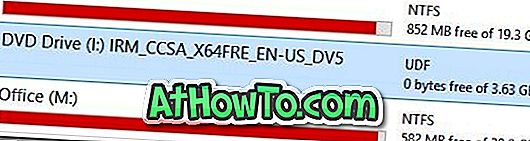
Krok 3: Otwórz DVD, USB lub zamontowany ISO w systemie Windows 8.1 na tym komputerze (Mój komputer), a następnie kliknij dwukrotnie plik Setup.exe, aby uruchomić instalator.
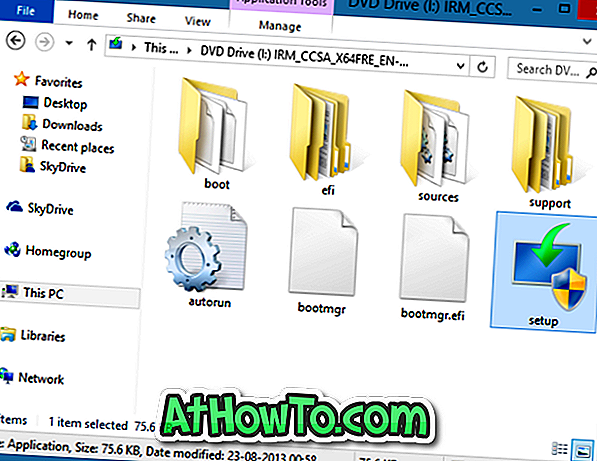
Krok 4: Po wyświetleniu ekranu Pobierz ważne aktualizacje wybierz pierwszą opcję o nazwie Pobierz i zainstaluj aktualizacje (zalecane), a następnie kliknij przycisk Dalej, aby sprawdzić aktualizacje, a następnie zainstaluj, jeśli jest dostępny. Konfiguracja może zostać ponownie uruchomiona po zainstalowaniu aktualizacji.
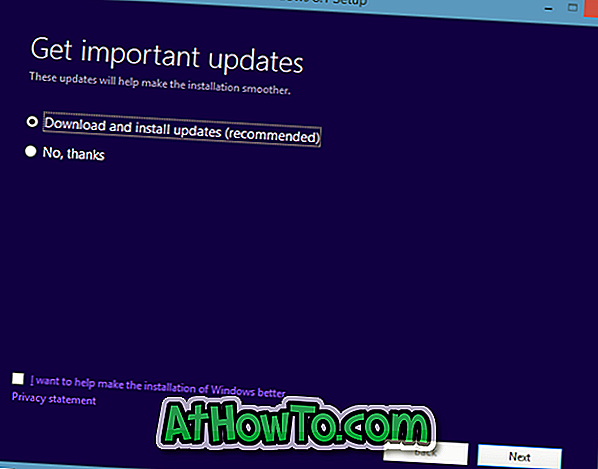
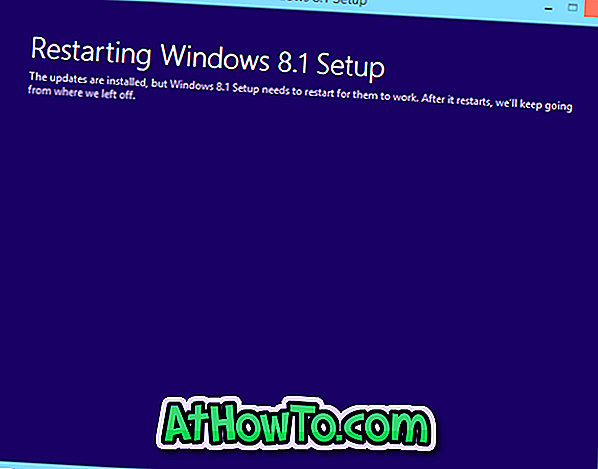
Krok 5: Na następnym ekranie musisz wprowadzić klucz produktu Windows 8.1. Wprowadź 25-znakowy klucz produktu przed kliknięciem przycisku Dalej.
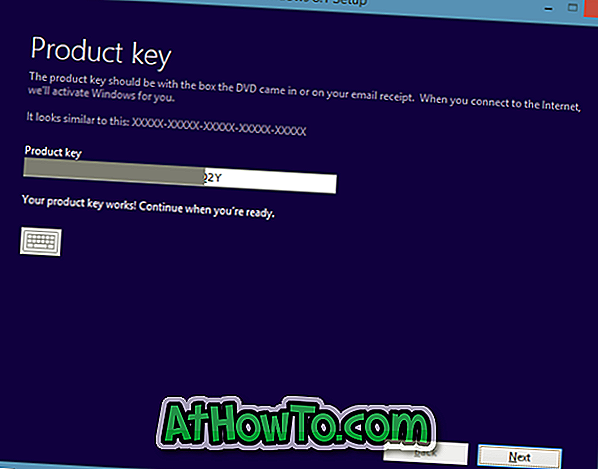
Jeśli z jakiegoś powodu nie możesz znaleźć klucza produktu, możesz odwołać się do naszego sposobu odzyskiwania klucza produktu Windows 8.1 z Rejestru bez korzystania z przewodnika po narzędziach innych firm.
Krok 6: Zaakceptuj umowę licencyjną, zaznaczając opcję zatytułowaną Akceptuję warunki licencji i klikając przycisk Akceptuj .
Krok 7: To jest ważny krok. Tutaj musisz wybrać pierwszą opcję zatytułowaną Zachowaj ustawienia systemu Windows, pliki osobiste i aplikacje . Kliknij przycisk Dalej, aby konfiguracja przeskanowała komputer pod kątem dostępnego miejsca na dysku i innych wymagań.

Jeśli wolne miejsce dostępne na dysku systemowym (dysk z systemem Windows 8.1) nie jest wystarczające do wykonania operacji, zostaniesz poproszony o zwolnienie wymaganego miejsca, zanim przejdziesz dalej.
Jak już wspomnieliśmy wcześniej, podczas naprawy instalacji systemu Windows 8.1, postępując zgodnie z tą metodą, będziesz mógł zachować wszystkie pliki, zainstalowane aplikacje ze sklepu, programy komputerowe i ustawienia systemu Windows.
Zamknij wszystkie uruchomione aplikacje i zapisz swoją pracę przed przejściem do następnego kroku.
Krok 8: Kliknij przycisk Instaluj, aby rozpocząć instalację (naprawianie) systemu Windows 8.1, zachowując ustawienia systemu Windows, pliki osobiste i aplikacje.

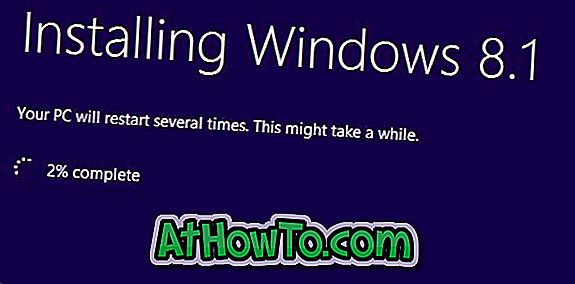
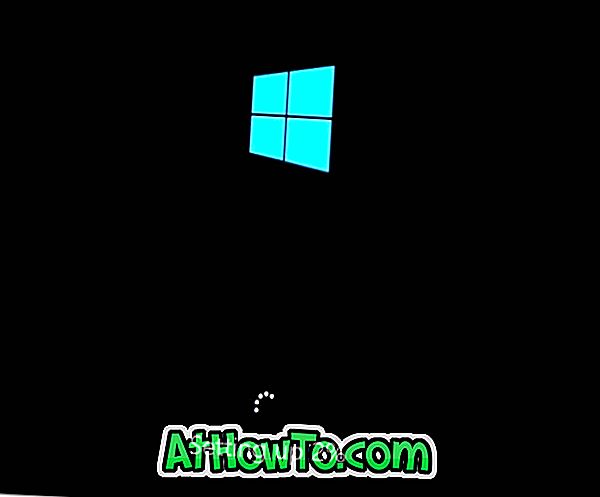
Proces instalacji może potrwać od kilku minut do kilku godzin, w zależności od konfiguracji systemu.
Krok 9: Po zakończeniu instalacji zobaczysz ekran Ustawienia . Tutaj możesz albo kliknąć Użyj ustawień ekspresowych, aby przejść do zalecanych ustawień, albo kliknąć przycisk Dostosuj, aby zmienić ustawienia domyślne.
Krok 10: Na następnym ekranie zostaniesz poproszony o podanie hasła do konta Microsoft, którego używasz do logowania się do systemu Windows 8.1. Wpisz hasło, a następnie kliknij przycisk Dalej.
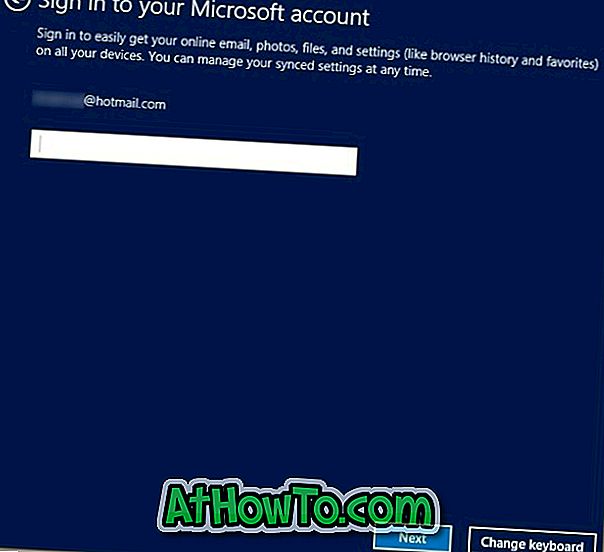
Może się okazać, że pomoże nam chronić ekran informacyjny, w którym należy wybrać alternatywny adres e-mail, aby otrzymać kod, który należy wprowadzić, aby zweryfikować swoje konto Microsoft.
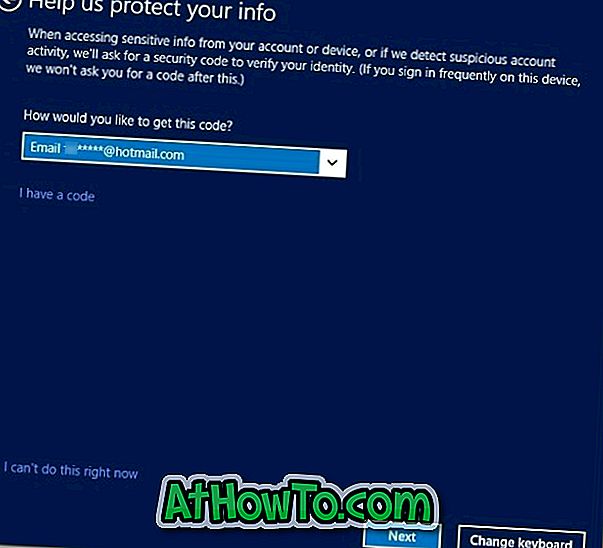
Możesz też po prostu kliknąć opcję Nie mogę teraz zrobić, a następnie kliknąć przycisk Dalej, aby przejść do następnego kroku. Możesz zweryfikować swoje konto później z ustawień komputera.
Twój komputer może się ponownie uruchomić. To jest to! Naprawiona instalacja systemu Windows 8.1 jest gotowa!


![Jak uzyskać interfejs Windows 8 Ribbon UI w Windows 7, Vista i XP Explorer [Dokładny wygląd interfejsu wstążki]](https://athowto.com/img/vista-tweaks/942/how-get-windows-8-ribbon-ui-windows-7.jpg)









